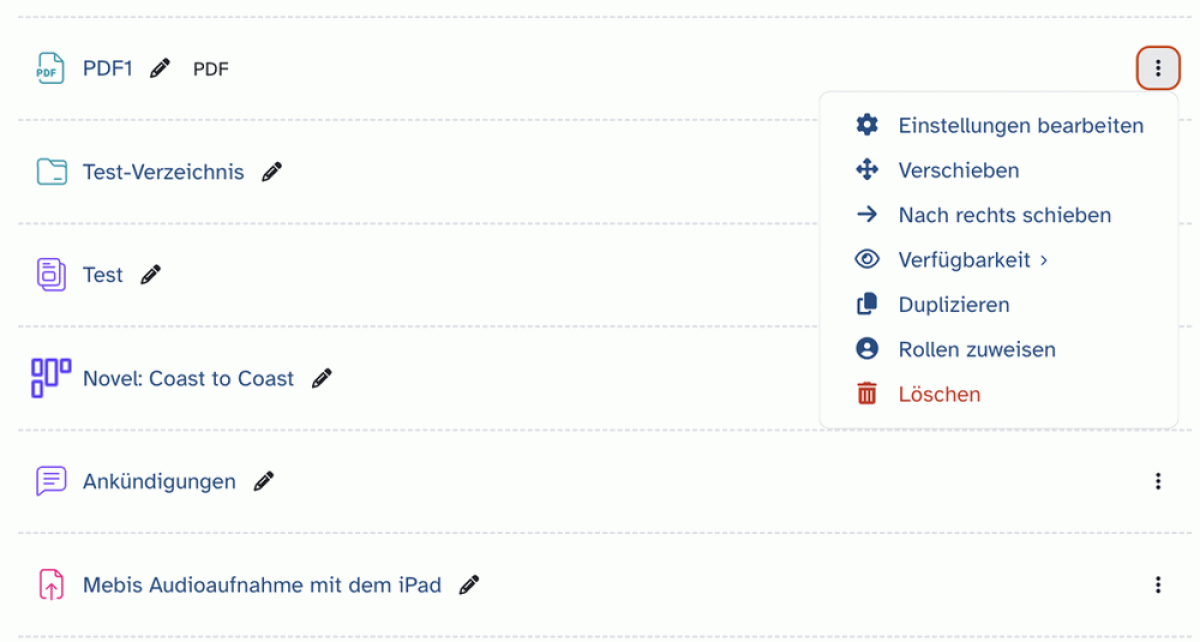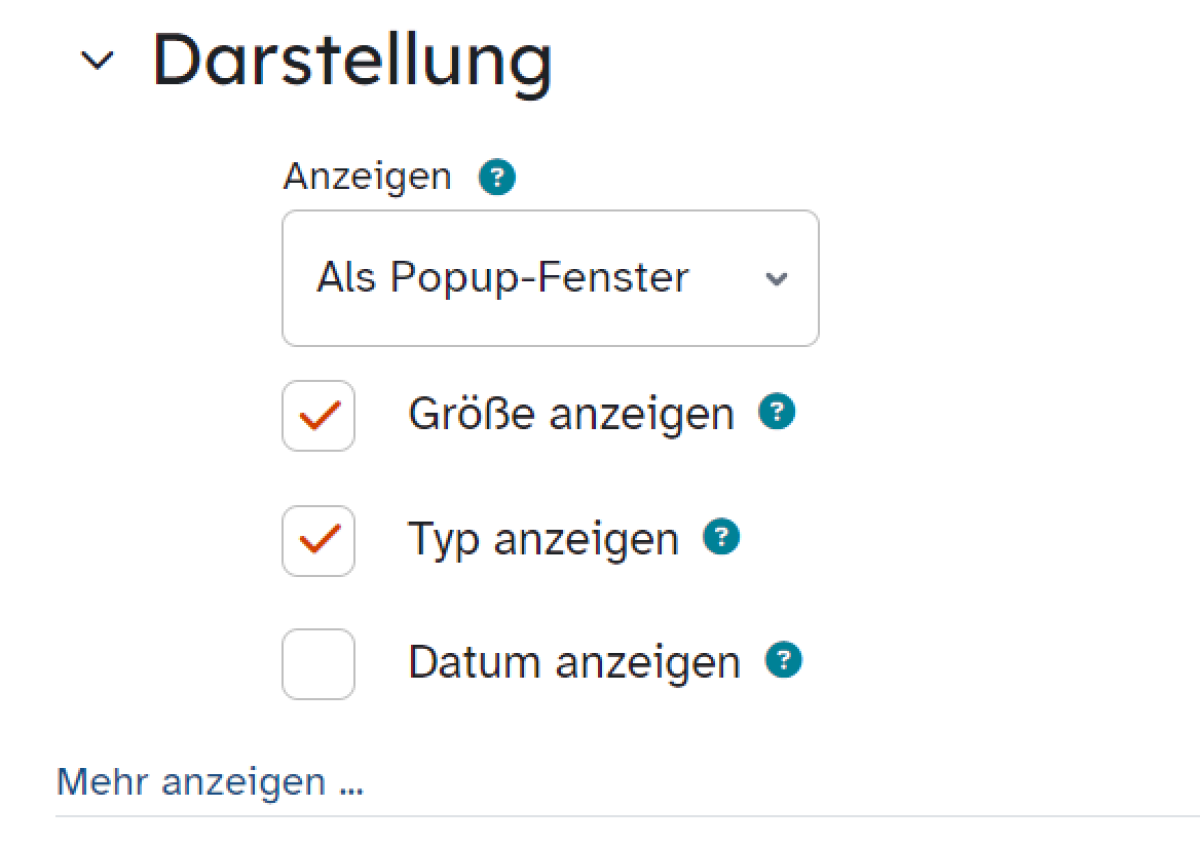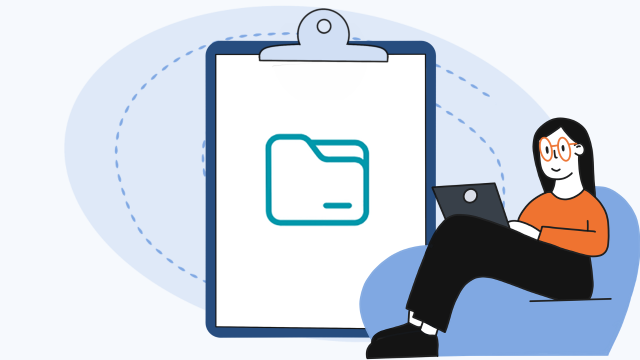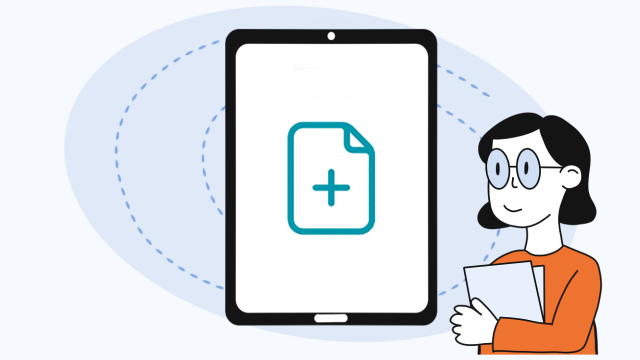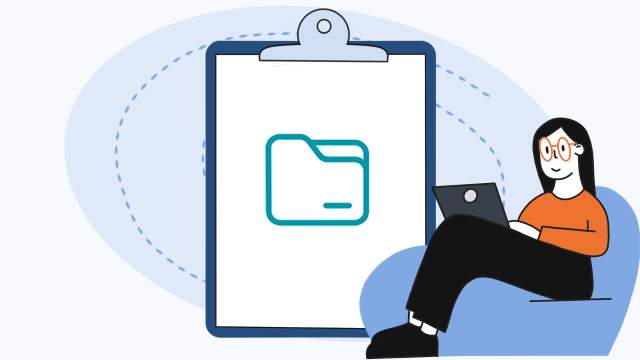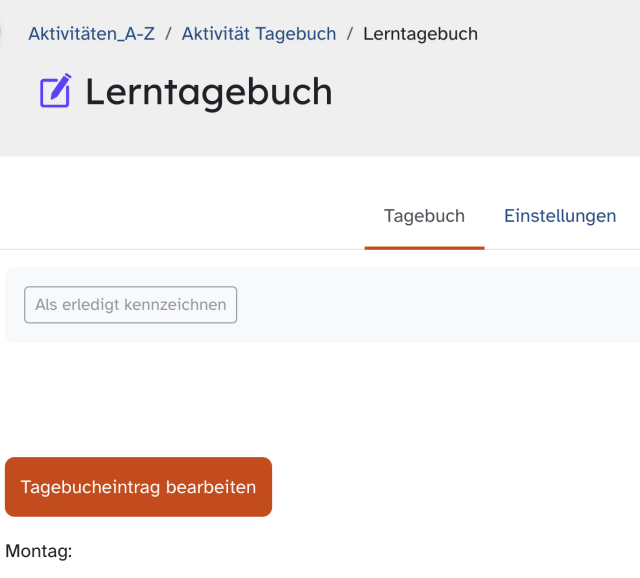Datei - Darstellung einstellen
Sie haben in einem Ihrer Kurse eine Datei bereitgestellt. Lesen Sie hier, wie Sie die Darstellung der Datei einstellen.
Rufen Sie die Einstellungen des Arbeitsmaterials Datei auf.
Aktivieren Sie dazu den Bearbeitungsmodus, indem Sie den Regler neben Bearbeiten betätigen. Öffnen Sie das Drei-Punkte-Menü neben dem Dateinamen und klicken Sie Einstellungen bearbeiten.
Um sich nun alle Optionen anzeigen zu lassen, wählen Sie Ausführliche Eingabe.
Öffnen Sie im Feld Anzeigen unter Darstellung das Drop-down-Menü über das Pfeil-Symbol, um alle Anzeigemöglichkeiten aufzurufen. Über das Fragezeichen-Symbol werden Ihnen ausführlichere Informationen zu den Anzeigemöglichkeiten dargestellt.
Treffen Sie Ihre Wahl, wie die Datei angezeigt werden soll. Mögliche Optionen sind:
- Automatisch: die Anzeigeoption wird automatisch gewählt, d.h. abhängig von den Browser-Einstellungen der Kursteilnehmerinnen und Kursteilnehmer
- Einbetten: Die Datei wird innerhalb der Seite unterhalb der Navigationsleiste angezeigt, zusammen mit der Dateibeschreibung und allen Blöcken
- Download erzwingen: Die Datei wird zum Download angeboten
- Öffnen: Die Datei wird alleine im Browser-Fenster angezeigt
- Als Popup-Fenster: Die Datei wird in einem Popup-Fenster ohne Menüs und ohne Adressleiste angezeigt
Falls Sie die Anzeigemöglichkeit unpassend zum Dateityp wählen, beispielsweise kann ein Textdokument nicht direkt im Browser geöffnet werden, so wird stattdessen die Option herunterladen/speichern unter angeboten.
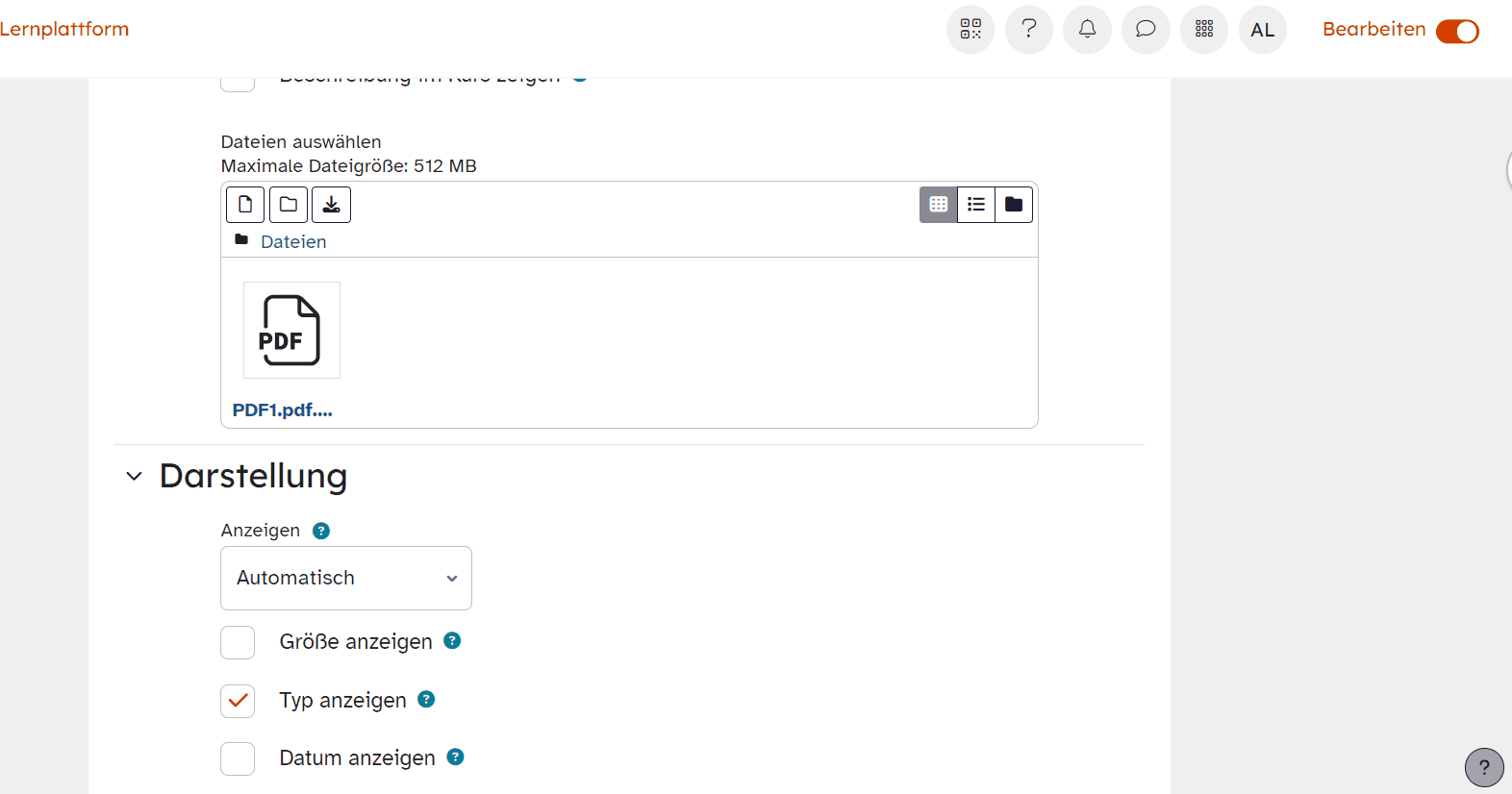
Nehmen Sie optional weitere Einstellungen vor.
Um die Größe, den Typ oder das Datum des Hochladen bzw. der letzten Änderung der Datei auf der Kursoberfläche anzeigen zu lassen, markieren Sie die entsprechende Checkbox mit einem Häkchen.
Beachten Sie, dass Sie manche Einstellungsmöglichkeiten unter Darstellung erst sehen, wenn Sie Mehr anzeigen klicken.
Speichern Sie zuletzt Ihre Änderungen.